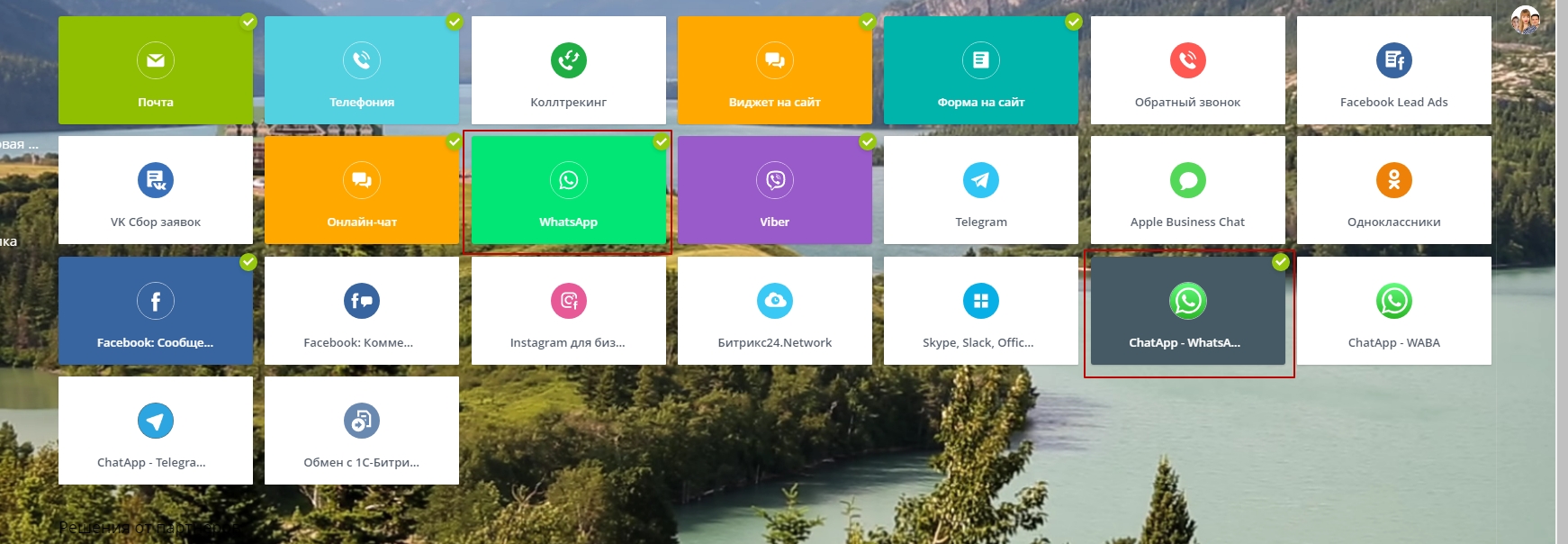Подключение WhatsApp Business API через Twilio
Важно: предварительные условия
Для подключения и использования любой бизнес-интеграции WhatsApp необходимо иметь зарегистрированную компанию с действительными регистрационными данными и документами. В противном случае WhatsApp не одобрит ваш запрос и не позволит вам интегрировать WhatsApp Business с какой-либо внешней платформой. Если у вас нет зарегистрированной компании, подключить WhatsApp к Jivo не является возможным, к сожалению.
Обратите внимание, что интеграция через Twilio требует приобретения их номера. Номера РФ недоступны для покупки на текущий момент.
Также, при использовании любого номера, интеграция потребует дополнительной оплаты согласно тарифам Twilio.
Интеграция позволит вам работать с сообщениями клиентов из WhatsApp в приложении Jivo. Также вы сможете добавить опцию связи по WhatsApp в виджет Jivo на мобильной версии вашего сайта, чтобы посетители могли начать разговор с вами непосредственно из WhatsApp.
В среднем, весь процесс подключения занимает от 15 до 25 дней. В связи с этим мы рекомендуем точно следовать нижеописанным шагам, чтобы избезжать возможных ошибок, которые могут затянуть процесс одобрения заявки и усложнить подключение интеграции.
- Зарегистрируйте профессиональный аккаунт в Jivo
- Зарегистрируйте аккаунт в Twilio
- Получите одобрение от WhatsApp
- Приобретите телефонный номер в Twilio
- Активируйте функцию отправки сообщений
- Примите запрос от Twilio на отправку сообщений от вашего имени
- Пополните счет аккаунта Twilio
- Подключите Twilio к Jivo
- Протестируйте интеграцию и создайте Шаблонные сообщения
Шаги для подлючения
Рассмотрим подробно шаги для подключения нтеграции через сервис Twilio.
- Зарегистрируйте профессиональный аккаунт в Jivo
- Зарегистрируйте аккаунт в Twilio
Если у вас уже есть аккаунт Twilio, переходите к следующему шагу.
Зарегиструйтесь на сайте Twilio и укажите необходимые данные. Данные банковской карты для регистрации не требуются!:
После этого перейдите в ваш профиль Twilio и приступайте к следующему шагу.
- Получите одобрение от WhatsApp
Отправьте запрос в WhatsApp на активацию вашего номера Twilio
Чтобы использовать API для WhatsApp от Twilio, вам потребуется активировать номер Twilio для WhatsApp. Сами Twilio будут использовать эту информацию для подтверждения вашего соглашения с WhatsApp и соблюдения политики конфиденциальности Twilio, а также для помощи вам в интеграции.
Вам понадобится Facebook Business Manager ID, чтобы отправить запрос на разрешение Twilio отправлять сообщения от вашего имени. Прочитать подробнее можно тут: ссылка.
Прочитать подробнее о профилях WhatsApp Business и песочнице Twilio для WhatsApp можно в документации по ссылке.
Заполните форму, чтобы активировать ваш номер в Twilio
Действуйте согласно нашим подсказкам, приведенным ниже, чтобы исключить ошибки при заполнении анкеты, иначе процесс интеграции затянется:
- Phone Number — Номер телефона. Укажите ваш контактный телефон. Это не обязательно должен быть номер, приобретенный в Twilio. Мы рекомнедуем указать номер, который так или иначе относится к вашей компании.
- Email Address — Адрес email. Укажите существующий адерс электронной почты, который будет также использовать Twilio при необходимости связаться с вами. Рекомендуем использовать email, относящийся к вашей компании.
- Twilio Account SID — SID аккаунта Twilio. Чтобы найти SID, перейдите в ваш аккаунт Twilio, раздел Settings (Настройки) > General (Общие) и скопируйте данные из поля ACCOUNT SID;
- Facebook Business Manager ID — ID вашего аккаунта Facebook Business Manager. Его можно найти в вашем аккаунте Facebook Business Manager по ссылке https://business.facebook.com/settings/info?business_id.
Для заполнения оставихся полей см. скриншот ниже:
- I’ve completed the Business Verification*: укажите статус верификации вашего бизнес-аккаунта на Facebook. Если аккаунт пока не верифицирован, так и укажите. ЗАвершить верификацию можно и позже, н этом шаге важно указать достоверные данные.
- Company Vertical укажите тип бизнеса, к которому относится ваша компания. Если затрудняетесь с выбором, сверьтесь с этим руководством: ссылка;
- What is your use case? укажите, для чего вы будете использовать интеграцию: для поддержки клиентов, уведомлений или 2-шаговой верификации (2FA/User Verification).
- How many messages are you sending per month during the first year? укажите ориентировочное среднее количество сообщений, которое вы планируете отправлять в течение первого месяца интеграции через Twilio.
- I wish to provision this account with a third a party vendor в этом поле важно выбрать NO (НЕТ), если вы хотите использовать интерацию Twilio.
- Assign approval do alternate Account SID (Optional) сообщите SID от другого аккаунта Twilio, если на основном акаунте будут присутствовать ограничения. Это необязательное поле, которое следует оставлять пустым в большинстве случаев.
- I understand Twilio can modify my SMS/Voice URL and that approval is only for the brand submitted выберите YES (ДА). Это — подтверждение, что вы поддерживаете соглашение Twilio для активации и исползования WhatsApp-номера.
В случае, если все заполнено корректно, Twilio свяжется с вами в течение 5 дней после отправки вами запроса.
- Приобретите телефонный номер в Twilio
Использование интеграции возможно при условии, что в качестве бизнес-номера WhatsApp используется номер, приобретенный в Twilio. Чтобы выбрать и приобрести номер, следуйте инструкции: ссылка.
Напоминаем, что номера РФ недоступны для покупки на текущий момент.
Примечания:
* После регистрации аккаунта в Twilio, на вашем счете будет активен баланс $15.50 для тестовых целей. Эти средства могут быть использованы исключительно с тестовыми номерами Twilio. В дальнейшем, для интеграции с Jivo нужно будет пополнить баланс аккаунта Twilio, после чего тестовый баланс будет аннулирован.
* Покупка номеров некоторых стран потребует загрузки документов, подтверждающих право на использование данного номера, список таких стран можно посмотреть в документации: ссылка.
- Активируйте функцию отправки сообщений
После выполнения предыдущих шагов, настало время выполнинть настройки по отправке сообщений Шаблонных сообщений и Сессионных сообщений. Расскажем подробнее о каждом типе сообщений ниже.
Чтобы активировать функцию отправки сообщений, пожалуйста, воспользуйтесь этим руководством от Twilio: ссылка.
- Примите запрос от Twilio на отправку сообщений от вашего имени
Внимание! К этому шагу вы можете перейти только если ваш аккаунт уже был одобрен WhatsApp (см. шаг 3 в инструкции).
После того, как вы получили email от Twilio, в котором сообщается, что ваш WhatsApp аккаунт был предварительно одобрен, нужно разрешить Twilio отправку сообщений от вашего имени. Чтобы сделать это, воспользуйтесь документацией: ссылка.
Далее, верифицируйте аккаунт Facebook Business в вашем Business Manager. Сделать это можно пользуясь этой инструкцией: ссылка. Обратите внимание, что этот процесс может заняь 7-14 рабочих дней. Настоятельно рекомендуем не допускать ошибок и указывать исключительно достоверную иннформацию, иначе Facebook отклонит вашу заявку.
В случае успешного прохождения верификации, в течение пяти дней вы получите email с подтверждением от Facebook, а в Business Manager в разделе Company Information статус сменится на «Verified».
- Пополните счет аккаунта Twilio
После одобрения аккаунта WhatsApp Business, вы получите письмо от Twilio c предложением повысить уровень вашего аккаунта, чтобы завершить интеграцию. Для этого требуется просто пополнить счет с помощью карты. Это действие такж аннулирует остатки тестового баланса с вашего счета Twilio.
Следуйте этому руководству, чтобы повысить уровень аккаунта Twilio: ссылка.
- Подключите Twilio к Jivo
Добавьте канал связи WhatsApp Business в Jivo
Финальный шаг подключения — добавить WhatsApp Business в вашем аккаунте Jivo. Для этого вам понадобятся 3 параметра: Twilio SID, Twilio AuthToken и ваш одобренный номер WhatsApp Business.
Чтобы добавить канал связи, перейдите в приложение Jivo > раздел Управление > кнопка Добавить канал > WhatsApp:
Нажмите на «Подключить аккаунт к Jivo» в колонке Twilio:
Заполните поля данными вашего аккаунта Twilio:
- Название канала: — название канал, которое будет видно в списке подключенных каналов (подойдет любое название).
- Номер телефона WhatsApp Business API аккаунта: — ваш одобренный номер WhatsApp Business от Twilio. (нажимте здесь, чтобы посмотреть номер);
- SID аккаунта Twilio — скопируйте из личного кабинета Twilio, раздел Settings (Настройки) > General (Общие). Ваш SID расположен в поле «ACCOUNT SID»;
- Авторизационный токен Twilio — скопируйте из личного кабинета Twilio, раздел Settings (Настройки) > General (Общие). Ваш токен расположен в поле «AUTH TOKEN»;
- Назначить всех операторов на этот канал — если отметка проставлена, все операторы аккаунта будут назначены на канал и смогут работать с сообщениями из WhatsApp; если убрать отметку, только владелец аккаунта будет назначен на канал (изменить это можно в дальнейшем в списке подключенных каналов).
Добавьте Jivo Webhook URL в Twilio
- После подключения канала, вы увидите его в списке подключенных каналов в приложении Jivo -> Управление -> Каналы связи;
- Перейдите в настройки канала WhatsApp и скопируйте Webhook URL, сгенерированный Jivo, примерно такого вида:
https://joint.jivosite.com/xxxxxxxxxxxxxxx/xxxxxxxxxxx
- После этого перейдите в ваш аккаунт Twilio, откройте настройки отправки сообщений (Console > Programmable SMS > Senders > Settings) и вставьте скопированный URL в поле «A message Comes In», затем сохраните изменения.
Настройка готова! Время протестировать интеграцию.
- Протестируйте интеграцию и создайте Шаблонные сообщения
Для теста отправьте сообщение на ваш номер WhatsApp Business и проверьте, что сообщение пришло в приложение Jivo и получено операторами, назначенными на канал. Это будет означать, что интеграция подключена успешно и работает.
Интеграция с WhatsApp Business предполагает 2 типа сообщений для отправки: Шаблонные сообщения и Сеансовые сообщения. Сеансовые сообщения — те, которые оператор отправляет в ответ на запрос клиента в течение 24 часов со времени последнего сообщения от клиента. По истечении этого времени, отправить можно будет только Шаблонные сообщения. Шаблонные сообщения — стандартные сообщения, могут быть отправлены вне 24-часового периода. Такие сообщения могут включать в себя напоминания клиенту, информацию о статусе заказа или доставке и т. д.
*В Jivo не поддерживаются кнопки и изображения в шаблонных сообщениях.
Пожалуйста, ознакомьтесь с более подробной информацией о Шаблонных сообщениях и том, как их создать в аккаунте Twilio, в документации: ссылка. Мы также рекомендуем изучить документацию от WhatsApp касательно поддерживаемых языков и форматирования Шаблонных сообщений: ссылка.
Добавление Шаблонных сообщений в Jivo
Когда вы создали шаблонные сообщения в аккаунте Twilio, вам нужно добавить их в Jivo.
Важно! Сообщения в Jivo должны быть идентичны добавленным в Twilio.
Откройте приложение Jivo и перейдите в любой чат, либо откройте один из архивных (Диалоги -> Все — кнопка Начать чат):
Нажмите на иконку \.. снизу поля ввода текста и в окне добавления быстрых фраз выберите «Добавить фразу»:
Скопируйте фразу из аккаунта Twilio и вставьте ее в Jivo в неизменном виде, пропишите ярлык, который поможет вам ее быстро отыскать в дальнейшем, по желанию установите сочетание клавиш для моментальной отправки фразы и нажмите на «Добавить фразу».
Отправка Шаблонных сообщений в Jivo
После подключения интеграции с WhatsApp во чате появится еще оин тип поля ввода: WhatsApp. Переключившись на него, вы сможете отправить исходящее Шаблонное сообщение клиенту (при условии, что в информации о клиенте указан номер телефона). Если у вас подключено несколько номеров WhatsApp, выберите, с какого номера будет отправлено сообщение:
Отправить возможно только шаблонное сообщение, заготовленное в акаунте Twilio. Выберите сообщение из шаблонных (список фраз открвается по значку \.. внизу поля ввода). Сообщение подставится в поле ввода текста, и вы смможете заменить плейсхолдеры из шаблона на нужную информацию, актуальную для клиента.
Вот и все, сообщение можно отправлять клиенту.
Напомним, что таким что таким образом можно отправить только Шаблонные сообщения, предварительно одобреннные WhatsApp.
Подключив интеграцию с WhatsApp по этой инструкции, вы будете готовы вести переписку с клиентами через WhatsApp Business напрямую через приложение Jivo.
Надеемся, эта статья была полезна, и желаем вам продуктивного дня!